Услужни програм за чишћење диска уграђен у Виндовс уклања привремене, кеш датотеке и датотеке евиденције креиране од стране оперативног система и других програма – никада саме ваше документе, медије или програме. Чишћење диска неће уклонити датотеке које су потребне вашем рачунару, што га чини безбедним начином да ослободите мало простора на рачунару.
Покретање чишћења диска
Да бисте покренули чишћење диска у оперативном систему Виндовс 7 или 8, кликните десним тастером миша на чврсти диск у прозору рачунара (пречица: Виндовс-Е), изаберите Својства и кликните Чишћење диска.
Видео дана
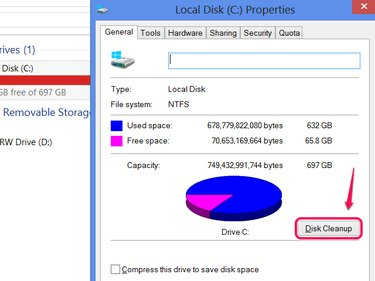
На већини система, покрените Диск Цлеануп на Ц драјву.
Кредит за слику: Слика љубазношћу Мицрософта
Савет
Покрените чишћење диска кад год вам понестане простора на диску. Нема потребе да редовно покрећете услужни програм ако имате довољно простора на диску.
Коришћење чишћења диска
Чишћење диска приказује листу типова датотека које можете да избришете, заједно са бројем простора који користи сваки тип датотеке. Виндовс подразумевано означава неколико типова датотека за брисање, укључујући
Привремене датотеке. Означите поља поред било које друге врсте датотека које желите да уклоните и кликните У реду да изврши чишћење.Савет
Неки типови датотека нуде а Виев Филес дугме да бисте видели одређене датотеке које ће бити избрисане. У већини случајева, међутим, ово није баш корисна алатка – дотичне датотеке, као што су привремене датотеке, обично се не могу отворити ручно.
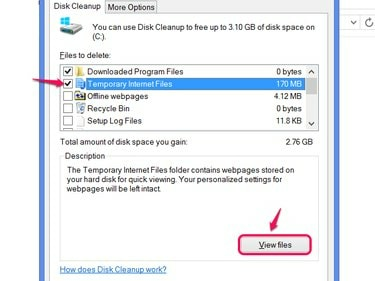
Привремене Интернет датотеке су кеш веб локације Интернет Екплорер-а.
Кредит за слику: Слика љубазношћу Мицрософта
Типови фајлова
Чишћење диска има десетак опција типа датотеке, али оне спадају у неколико основних категорија:
- Привремене датотеке, које чувају податке који су вашем рачунару потребни само на кратко, али понекад заостају дуже него што је потребно. Чишћење диска брише само привремене датотеке које вам више нису потребне.
- Интернет Екплорер кеш датотеке, укључујући Преузете програмске датотеке и Офлајн веб странице. Ако не користите ИЕ, ове ставке немају ефекта.
- Датотеке евиденције, укључујући евиденције о грешкама. Виндовс креира датотеке за извештавање о грешкама када се програми кваре, али не морате да их чувате осим ако нисте усред решавања проблема.
Остале опције укључују Рециклажна канта, који једноставно празни корпу за отпатке, и Сличице, који брише сличице слика и видео записа које видите док прегледате своје датотеке. Виндовс аутоматски поново креира сличице по потреби, тако да ова опција неће имати никакве штетне ефекте осим малог кашњења током креирања сличице.
Чишћење системских датотека
Када покренете чишћење диска у оперативном систему Виндовс 7 или новијим, такође ћете видети дугме за Очистите системске датотеке. Кликните на ово дугме (и потврдите безбедносно упозорење, ако се то од вас затражи) да додате додатне типове датотека на листу за чишћење диска.

Чак и са овом опцијом, не можете случајно избрисати потребне системске датотеке.
Кредит за слику: Слика љубазношћу Мицрософта
Системске датотеке које се могу уклонити у програму за чишћење диска укључују претходне инсталације Виндовс-а, евиденције надоградње и, што је најважније, ставку под називом Чишћење Виндовс Упдате-а.

Извођење чишћења ажурирања може захтевати поновно покретање.
Кредит за слику: Слика љубазношћу Мицрософта
Ова опција уклања датотеке ажурирања које вашем рачунару више нису потребне, захваљујући каснијим ажурирањима која их замењују. Коришћење програма Виндовс Упдате Цлеануп често враћа велику количину простора, али вас такође спречава да деинсталирате неке системске исправке. Да бисте се заштитили у случају ажурирања које поквари рачунар, немојте користити ову опцију одмах након покретања Виндовс Упдате -- сачекајте неколико дана и бар једном рестартујте да бисте били сигурни да ваш рачунар и даље исправно ради.




